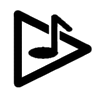Installation of AudioPlay2 is very easy. Simply copy and paste following code and change OGG and MP3 files path. You can change player’s skin (data-apskin property). Default skin (called “negative“) is suitable for bright backgrounds. If you have dark background on your site use “classic” skin.
Important: It’s highly recommended to add at least two sources. Providing MP3 and OGG files will ensure correct audio playing on most browsers and operating systems. Use file converters if needed. There are a lot of free audio files converters. Search Google for “mp3 to ogg converter” or “ogg to mp3 converter”.
Information: This is a minimal player’s code.
For bright backgrounds:
<div class="audioplay-object"> <div class="audioplay-button"></div> <audio class="audioplay-player"> <!-- AudioPlay2 player. Visit https://strangecube.com/audioplay2/ --> <source src="https://strangecube.com/audioplay2/player/music/music.ogg" /> <source src="https://strangecube.com/audioplay2/player/music/music.mp3" /> Your browser doesn't support <audio> element. </audio> </div>
Or this code for dark backgrounds:
<div class="audioplay-object"> <div class="audioplay-button"></div> <audio class="audioplay-player" data-apskin="classic"> <!-- AudioPlay2 player. Visit https://strangecube.com/audioplay2/ --> <source src="https://strangecube.com/audioplay2/player/music/music.ogg" /> <source src="https://strangecube.com/audioplay2/player/music/music.mp3" /> Your browser doesn't support <audio> element. </audio> </div>
Put this code after last player:
<script src="https://strangecube.com/audioplay2/player/js/audioplay-2.0.0.min.js"></script>
This is minimal setup. For more information about player’s customizing and preparing own skins go to configuration page.
Music by Kevin MacLeod.